微软一定会成功 Windows 10 使用新浏览器 Microsoft Edge。 全球数百万用户已放弃 Internet Explorer,甚至转而使用 Google Chrome Microsoft Edge.
源自谷歌浏览器,浏览器 Microsoft Edge 支持通过URL访问的大约相同的高级设置,用户可以通过这些高级设置从高级设置中进行各种自定义更改,而这些更改在经典菜单中是不可见的。
当您访问网页时,最紧张的事情之一就是 视频自动开始。 我不知道为什么大型网站会使用这种做法。 它们可能不具有相关的文本内容,自动播放的视频会引起访问者的更多兴趣。
幸运的是有一个设置 Microsoft Edge 通过 我们可以阻止或限制视频的自动播放 访问网页时。
我们如何停止视频的自动播放 Microsoft Edge (教程)
1。 打开 Microsoft Edge 并从网址栏访问:
edge://flags
2.在打开的页面中,我们有几个选项。 我们使用搜索栏并写上“自动播放”,然后 “Show block option in autoplay settings” 设置 “Enabled“.
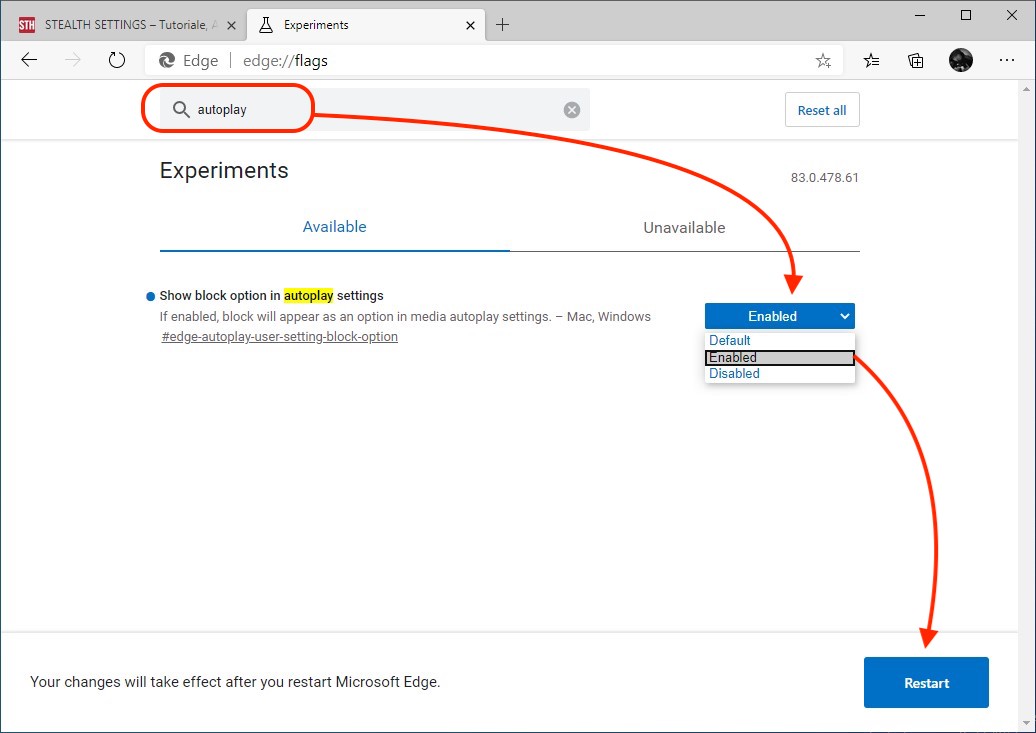
选择“启用”后,单击按钮 “Restart” 它将显示在右下角。
3. 重新开放时 Microsoft Edge,在网址栏中输入:
edge://settings/content/mediaAutoplay
在“网站权限/媒体自动播放”我们可以控制访问网页时声音和视频的变化。 我们选择“阻止”选项。
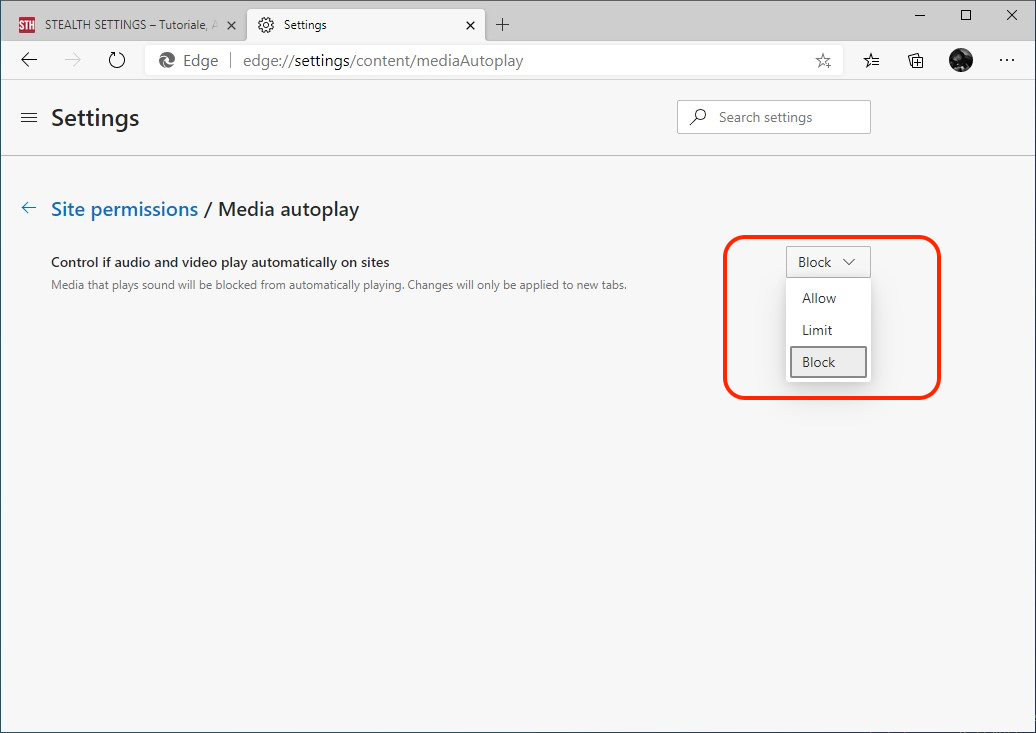
您现在可以轻松访问网页,而无需担心 视频或歌曲可能会自动开始,而不需要它。
Danke,es ist eine Frechheit,dass diese Option so versteckt ist!
荣幸!